Isi kandungan
Gambaran Keseluruhan - Apa itu JPEG
JPEG adalah kaedah yang biasa digunakan untuk pemampatan gambar fotografi. Tahap pemampatan dapat diselaraskan, memungkinkan penyimbangan yang dapat dipilih antara saiz penyimpanan dan kualiti gambar. JPEG biasanya mencapai mampatan 10: 1 dengan sedikit sahaja kehilangan kualiti imej yang dapat dilihat. JPEG/Exif adalah format imej yang paling biasa digunakan oleh kamera digital dan peranti menangkap gambar fotografi yang lain. Bersama dengan JPEG/JFIF, ini adalah format yang paling biasa untuk menyimpan dan menghantar gambar di World Wide Web. Variasi format ini sering tidak dibezakan dan hanya disebut JPEG.
Format fail yang dikenali sebagai "JPEG Interchange Format" (JIF) dinyatakan dalam taraf Annex B. Tetapi format fail "tulin" ini jarang digunakan, kerana kesukaran memprogram pengekod dan penyahkod. Ini menerapkan semua aspek taraf dan kerana kekurangan taraf tertentu.
Fail gambar yang menggunakan pemampatan JPEG biasanya disebut "foto JPEG". Sebilangan besar peranti menangkap imej dan program perisian penyuntingan yang mengeluarkan "fail JPEG" sebenarnya membuat fail dalam format JFIF dan/atau Exif. Piawaian JFIF dan Exif tidak serasi kerana masing-masing menentukan bahawa tajuk mereka muncul terlebih dahulu. Dalam praktiknya, kebanyakan fail JPEG dalam format Exif mengandungi tajuk JFIF kecil yang mendahului tajuk Exif.
Pemulihan Foto JPEG - Bagaimana untuk Mendapatkan Kembali Gambar yang Hilang
Seperti yang anda tahu fail JPEG banyak digunakan dalam kehidupan seharian kita. Tetapi anda mungkin kehilangannya kerana:
- Penghapusan ceroboh
- Format Tidak Sengaja
- Ralat sistem luar jangkaan
- Serangan Virus
- ...
Sekiranya anda kehilangan fail JPEG secara tidak sengaja dan kini perlu mendapatkannya semula, satu utiliti pemulihan kepakaran dapat memulihkan fail JPEG. Perisian pemulihan percuma - EaseUS Data Recovery Wizard Edisi Percuma adalah cadangan kami. Ia direka untuk pemulihan gambar JPEG.
- Program ini dapat mengambil gambar dari HDD, USB, kad SD, dan lebih lagi.
- Perisian pemulihan data percuma EaseUS membawa kembali fail JPEG setelah penghapusan, format, serangan virus dan banyak lagi.
- Ia menyokong hampir semua OS Windows dan Mac OS.
Ikuti video dan perincian untuk memulihkan fail JPEG yang hilang:
1. Muat turun dan pasang perisian EaseUS Data Recovery Wizard di komputer anda.

2. Guna alat pemulihan data untuk mencari dan memulihkan data yang hilang.
Pilih lokasi penyimpanan atau folder tertentu yang mana data terhilang itu berada dan klik butang Scan

3. Setelah selesai imbasan, cari fail dan folder yang boleh dipulihkan dalam senarai keputusan imbasan.
Pilih fail berikut dan klik butang Recover. Untuk pilihan lokasi untuk simpan data yang dipulihkan, anda mesti jangan menggunakan pemacu yang asal.

Petua Bonus - Bagaimana untuk Melindungi Fail JPEG Anda
Pemulihan Data EaseUS sememangnya dapat membantu kita memulihkan foto yang dipadam di Windows 7/8/10 dengan berkesan, cepat dan selamat. Namun, kami tidak dapat menjamin bahawa semua data yang hilang dapat dipulihkan dengan menggunakan perisian pemulihan data profesional ini. Sebagai contoh, jika data anda telah ditimpa, kami tidak dapat membantu. Pada masa ini, saya fikir anda akan menyedari kepentingan fail sandaran. Namun, bagaimana cara membuat sandaran fail di Windows 10/8/7? Adakah mungkin dengan berkesan membuat sandaran fail secara percuma?
1. Sandarkan Foto dan Fail dengan Kerap
Secara umum, mengenai sandaran data, anda boleh mencuba menggunakan EaseUS Todo Backup, semua dalam satu sandaran partisi cakera dan penyelesaian pemulihan bencana untuk PC. Ini alat sandaran percuma bukan sahaja dapat membuat sandaran Sistem Operasi Windows anda tetapi juga membuat sandaran keseluruhan cakera secara langsung. Dengan salinan sandaran, anda dapat memulihkan komputer sebaik sahaja berlaku bencana. Lebih-lebih lagi, utiliti sandaran ini juga membolehkan anda buat media boleh di-boot untuk mengembalikan sistem ke keadaan normal apabila komputer gagal boot.
Langkah 1:Buka EaseUS Todo Backup dan pilih "File" sebagai mod sandaran.ode.
Anda berkemungkinan mempunyai sejumlah besar data penting untuk dilindungi sementara masa berjalan, seperti dokumen, gambar, muzik, dan video, dan lain-lain. Kebiasaan sikap yang baik adalah untuk mempunyai sandaran secara berkala. Fail Sandaran merupakan salah satu pilihan terbaik bagi anda untuk mengatasi kehilangan data yang tidak dijangka.
Langkah 2:Pilih fail yang anda mahu sandarkan.
Tandakan pilihan di sudut kiri atas bernama User Defined, anda boleh menyemak imbas untuk membuat sandaran satu atau beberapa jenis fail tertentu di komputer atau peranti storan luaran anda.
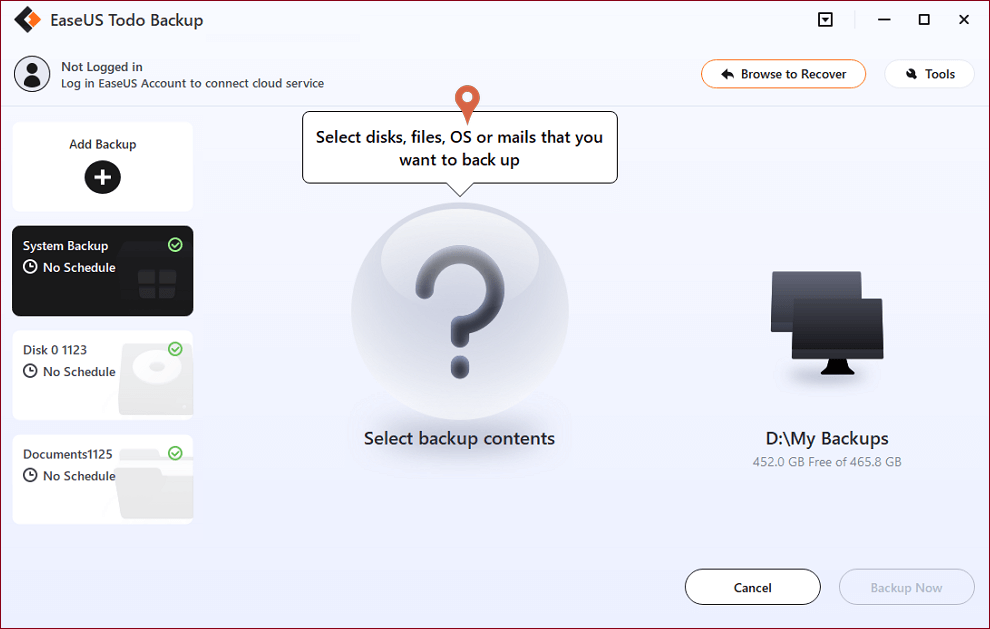
Langkah 3:Pilih destinasi untuk menyimpan fail sandaran anda.
Sebaiknya membuat fail sandaran di beberapa media storan lain atau di pemacu lain. Sekiranya tidak, berkemungkinan ada risiko fail sandaran rosak ataupun musnah.
Langkah 4:Klik "Teruskan" untuk melaksanakan operasi anda.
2. Fikirkan Dua Kali Sebelum Menghapus Foto atau Fail
Fikirkan dengan teliti, sebelum anda memadam fail. Pastikan bahawa anda tidak akan menggunakannya. Operasi yang salah adalah sebab terbesar kehilangan data. Sebaiknya berfikir dua kali sebelum menghapus sebarang fail dari PC anda.
artikel berkaitan
-
Fail Dihapus Secara Automatik Tanpa Tanya Windows 10
![author icon]() Cedric/2021/11/17
Cedric/2021/11/17
-
Cara Memulihkan Fail Yang Hilang Semasa Bergerak
![author icon]() Cedric/2021/11/17
Cedric/2021/11/17
-
Bagaimana untuk Menukar Fail Shortcut ke Fail Asal
![author icon]() Cedric/2021/08/23
Cedric/2021/08/23
-
Penyelesaian Penuh dan Percuma untuk Pemulihan Fail CHK
![author icon]() Brithny/2021/10/26
Brithny/2021/10/26